可以先了解一下docker:https://blog.csdn.net/pythias_/article/details/82113204
https://www.cnblogs.com/lsgxeva/p/8746644.html
https://juejin.cn/post/6844903664281190407
https://www.cnblogs.com/blog-rui/p/11244023.html
前奏:
安装docker,https://www.cnblogs.com/yufeng218/p/8370670.html
https://docs.docker.com/engine/install/centos/
sudo yum update- 卸载旧版本
sudo yum remove docker docker-common docker-selinux docker-engine - 安装yum-utils包(提供yum-config-manager 实用程序)并设置稳定存储库
sudo yum install -y yum-utils
sudo yum-config-manager --add-repo https://download.docker.com/linux/centos/docker-ce.repo
- 可以查看所有仓库中所有docker版本,并选择特定版本安装
yum list docker-ce --showduplicates | sort -r
- 安装
sudo yum install docker-ce - 启动并加入开机启动
sudo systemctl start docker
sudo systemctl enable docker
- 验证安装是否成功(有client和service两部分表示docker安装启动都成功了)
docker version
启动docker service docker start
重启docker服务: sudo service docker restart
关闭docker service docker stop
一、从本地文件载入镜像:
docker load -i nginx.tar
其中nginx.tar是本地镜像
查看镜像:docker images
二、配置远程服务器的docker容器
将上面导入的镜像运行成容器:
docker run -t -i --name py -v /home/workspace/docker_workspace/tvm:/workspace -p 8880:8888 -p 2200:22 --hostname py nginx:v2 /bin/bash
查看容器:docker ps -a
启动容器:docker container start 容器名或容器id
进入已运行的容器:docker exec -it 容器名或容器id /bin/bash
进入交互式后修改容器的root密码:passwd
三、容器安装openssh-server和openssh-client(在容器里面执行指令)
apt-get install openssh-server
apt-get install openssh-client
四、修改SSH配置文件
vim /etc/ssh/sshd_config
为了允许root用户使用ssh登录,在文件最后面添加以下:
PermitRootLogin yes
五、完成以上ssh配置之后,重启ssh服务
/etc/init.d/ssh restart
六、退出容器,测试连接ssh
退出容器指令:exit
测试连接:
ssh root@127.0.0.1 -p 2200
上面的端口号填的是当初创建容器映射的容器的22端口相应的主机端口是2200
七:配置pycharm并连接docker容器
1、代码映射

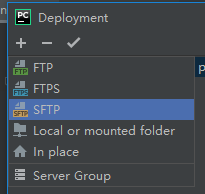
填写你远程服务器的IP和端口号

代码路径:

2、配置远程编译器
找到你远程配置的容器的编译器路径进行选择即可:























 179
179











 被折叠的 条评论
为什么被折叠?
被折叠的 条评论
为什么被折叠?








